Ja esat Minecraft spēlētājs ar Mojang kontu, jums nopietni jāapsver šī konta migrēšana, pirms nav par vēlu. Mēs to sakām, jo Minecraft mainīs veidu, kā lietotāji var pierakstīties savos kontos, un Mojang nav daļa no jaunajām izmaiņām.

Ir svarīgi veikt migrāciju, jo varat zaudēt saglabātos failus, tiklīdz tiks izmantota jaunā pieteikšanās sistēma. Tagad mēs iesakām migrēt savus datus līdz 2023. gada 19. septembrim, jo pēc šī datuma vairs nekas nav skaidrs.
diska tīrīšana iepriekšējās Windows instalācijas
Septembris ir tālu, bet tas nenozīmē, ka jums vajadzētu kavēties, jo ir iespējams aizmirst, tāpēc dodieties uz priekšu un paveiciet darbu tieši tagad un īstajā laikā.
Minecraft migrēšanas priekšrocības no Mojang uz Microsoft kontu
Minecraft konta migrēšana no Mojang uz Microsoft kontu sniedz priekšrocības. No mūsu viedokļa visredzamākais ir tas, ka jūs uz visiem laikiem nezaudēsit progresu, lai iegūtu Minecraft datus. Turklāt spēlētāji var sagaidīt piekļuvi tādām funkcijām kā divu faktoru autentifikācija un Minecraft: Bedrock Edition.
Jūs iegūsit arī jaunu greznu apmetni, taču mēs neesam pārliecināti, cik tas ir svarīgi dažiem spēlētājiem, taču vismaz tas būs pieejams lietošanai jebkurā laikā.
Kā migrēt Minecraft kontu no Mojang uz Microsoft kontu
Lai migrētu Minecraft datus, ir jāatver vietne minecraft.net vai palaidējs un pēc tam jāveic nepieciešamās darbības, lai pārvietotu saglabātos failus.
- Apmeklējiet oficiālo vietni Minecraft.net
- Atlasiet Mojang Pieteikšanās
- Augšdaļā meklējiet sarkanu paziņojumu
- Dodieties uz sadaļu Sākt
- Noklikšķiniet uz Turpināt un migrēt
- Iegūstiet autentifikācijas kodu un ievadiet to
- Noklikšķiniet uz Pabeigt pārvietošanu, lai iesniegtu un sāktu migrāciju.
Pirmā lieta, ko jūs šeit vēlēsities darīt, ir atrast ceļu uz oficiālā vietne Minecraft.net .
Varat arī atvērt Minecraft palaišanas programmu, ja tā jums šobrīd ir vienkāršāka. Galvenajā izvēlnē, lūdzu, atlasiet Mojang Pieteikšanās.
Nākamais solis ir meklēt a sarkans paziņojums augšpusē caur labo stūri. Šis ziņojums ir paredzēts, lai brīdinātu jūs par konta migrēšanu.
Tālāk noklikšķiniet uz Sāc no pieteikšanās ekrāna apakšas.
nevar izveidot jaunu mapi Windows 10
Kad to izdarīsit, drīz sāksies migrācijas process.
No šejienes jums jānoklikšķina uz Turpināt un migrēt pogu.
Pārliecinieties, vai ir pievienota Mojang konta informācija, un pēc tam noklikšķiniet uz Sāksim kustēties !
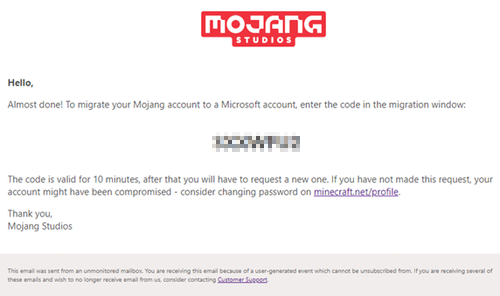
Jums vajadzētu saskarties ar 7 ciparu autentifikācijas kodu, lai pierādītu, ka esat Minecraft konta īpašnieks. Noklikšķiniet uz Iegūt kodu pogu.
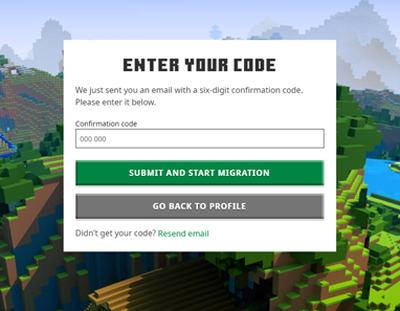
Tagad jums jāievada 7 ciparu autentifikācijas kods, pēc tam noklikšķiniet uz Iesniedziet un sāciet migrāciju .
Klikšķiniet uz Pabeigt pārvietošanu lai apstiprinātu migrāciju.
Kad tiek prasīts ievadīt sava Microsoft konta pieteikšanās informāciju, lūdzu, dariet to. Ja jums tas vēl ir jāizveido, varat to izdarīt šajā brīdī, bez problēmām.
Pēc tam jūs tiksit novirzīts atpakaļ uz Minecraft pieteikšanās lapu, nevis veco Mojang lapu.
Tieši tā!
LASĪT : Labojiet Minecraft, ir beigusies atmiņa
rokturis nav derīgs
Kā novērst Minecraft konta migrācijas problēmas?
Ja mēģinājāt migrēt savu Minecraft kontu, bet nevarat to izdarīt, lūdzu, dodieties uz priekšu un apmeklējiet vietni help.minecraft.net. Kad esat tur, izmantojiet labajā pusē esošo tērzēšanas lodziņu, lai sazinātos ar klientu atbalsta aģentu.
Vai varu migrēt savu Microsoft kontu atpakaļ uz Mojang?
Kad jūsu Minecraft konts ir migrēts no Mojang uz Microsoft, nebūs iespēju mainīt procesu. Tas ir tāpēc, ka Microsoft mērķis ir izslēgt Mojang kā iespēju pierakstīties spēlē. Cilvēki, kuri nevēlas iegūt Microsoft kontu, saskarsies ar grūtībām.














